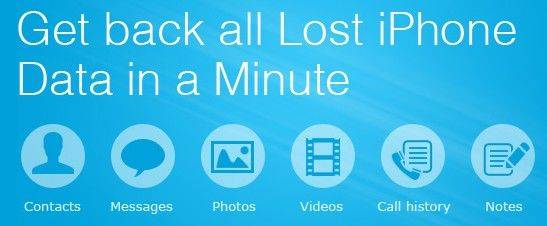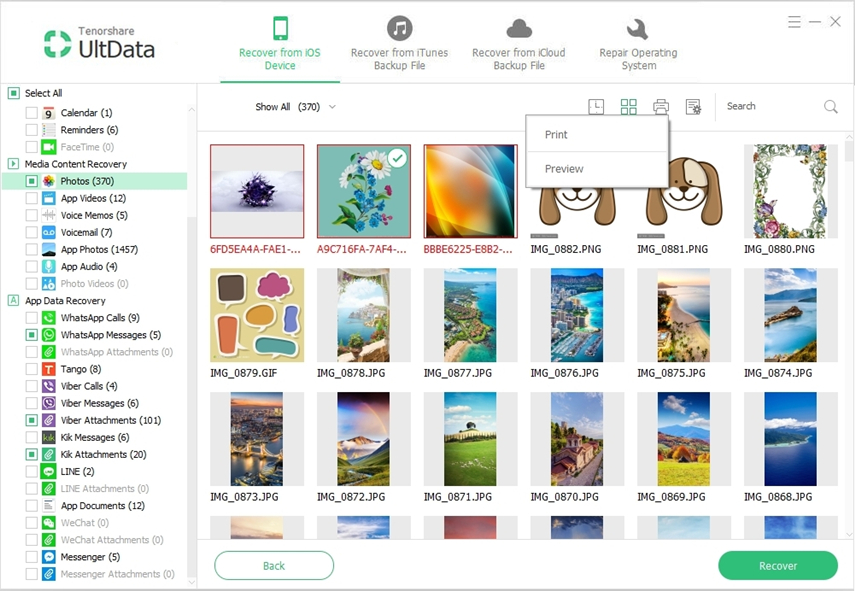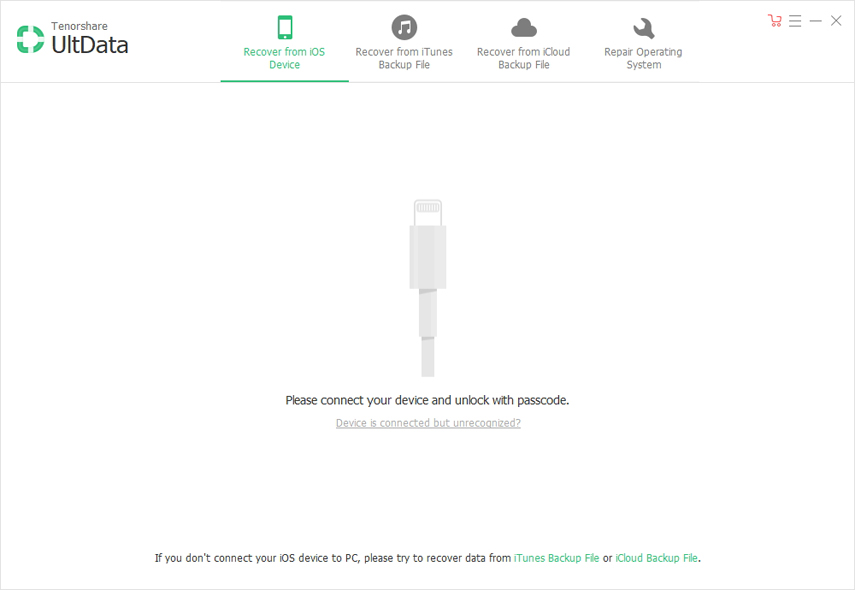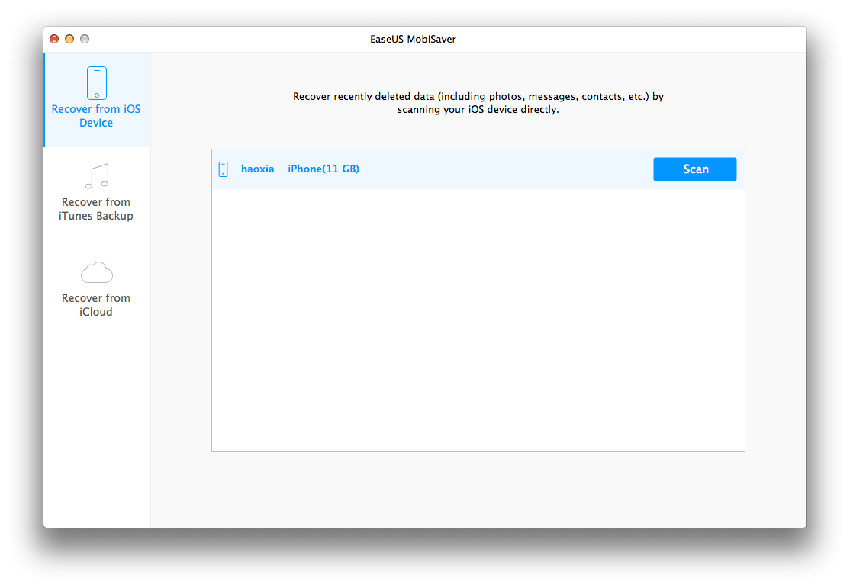أفضل EUSUS CleanGenius للتنظيف
EaseUS CleanGenius هو منظف الكمبيوتر الشخصي عبر الإنترنتيتميز بعدد قليل من الخيارات المفيدة للحفاظ على نظافة وسرعة ويندوز الخاص بك. سوف تساعدك على مسح الملفات غير المرغوب فيها بسهولة. لسوء الحظ ، CleanGnius (إصدار الكمبيوتر الشخصي) خارج الخدمة منذ عام 2015. ما هو أفضل بديل نظافة للكمبيوتر؟ هذا هو برنامج Windows Care Genius الذي سأكشف عنه في هذه المقالة.
ينصح بشدة Tenorshare Windows Care Geniusكأداة تنظيف وتسريع جهاز كمبيوتر من الطراز العالمي لنظام التشغيل Windows 10/8/7. إنه مصمم بشكل جيد ليكون أداة رعاية نظام Windows الكل في واحد التي توفر ما يصل إلى 22 ميزات قوية للحفاظ على جهاز الكمبيوتر الخاص بك نظيفة ، وتشغيل سريع وخالية من المتاعب. كل ما عليك القيام به هو النقر مرة واحدة ببساطة ، وستتم إزالة السجل غير المرغوب فيه والملفات غير المرغوب فيها من جهاز الكمبيوتر الخاص بك بشكل كامل ، والذي يدعم لحماية خصوصيتك من التعرض للمخاطر والحصول على أفضل أداء على جهاز الكمبيوتر الخاص بك.
تحميل مجاني EaseusGenius altevative لتنظيف الكمبيوتر Wimdows الآن.
ماذا يستطيع أن يفعل لك
يعمل هذا التنظيف الرائع للكمبيوتر الشخصي على إزالة جميع الملفات غير المهمة وغير المستخدمة من نظامك ، مما يسمح لـ Windows بالعمل بشكل أسرع وتحرير مساحة كبيرة على القرص الثابت.
- مسح كل شبر من جهاز الكمبيوتر الخاص بك والكشف تلقائيا عن الملفات غير المرغوب فيه والملفات عديمة الفائدة.
- فحص السجل الخاص بك وإزالة جميع إدخالات تسجيل Windows غير صالحة.
- قم بتنظيف الملفات عديمة الفائدة مثل الاختصارات غير الصالحة والتتبعات وذاكرة التخزين المؤقت وملفات تعريف الارتباط وكلمات المرور ومكونات Windows.
- امسح أي آثار للأنشطة الخاصة بك على الإنترنت مثل سجل الإنترنت.
- تخصيص خيارات التنظيف كما تريد.
البرنامج التعليمي لاستخدام Windows Care Genius لتنظيف جهاز الكمبيوتر الخاص بك
بعد تنزيل البرنامج وتثبيته ، قم بتشغيله واختر "System Cleaner" الذي يسمح لك بفحص وتنظيف الملفات غير الهامة للنظام.
يتكون منظف النظام من 5 ميزات قوية. يُسمح لك بتنظيف السجل والملفات غير المفيدة والتتبعات على الكمبيوتر ، وحتى الأقراص. هنا يمكنك اختيار أي شخص بناء على الطلب الخاص بك.
الخيار 1: منظف السجل: تنظيف إدخالات التسجيل غير صالح قبالة جهاز الكمبيوتر الخاص بك
- قم بتشغيل البرنامج وانقر فوق منظف النظام ثم اختر السجل النظيف. انقر تفحص للكشف عن جهاز الكمبيوتر الخاص بك.
- سيتم عرض جميع السجلات. انقر نظيف لحذف الكل.

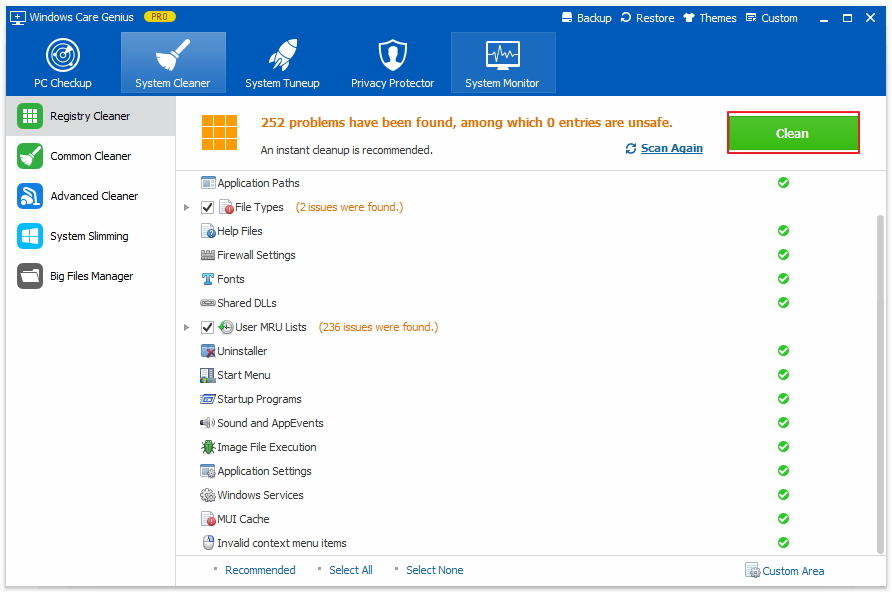
الخيار 2: المنظف المشترك: تنظيف الملفات عديمة الفائدة ، سجل التنزيل ، محفوظات النماذج ، إلخ.
- قم بتشغيل البرنامج وانقر فوق منظف النظام ثم انقر فوق منظف مشترك. انقر فوق المسح الضوئي للبدء.
- بعد المسح ، سيتم العثور على جميع الملفات غير المرغوب فيها وآثار البرامج الموجودة. ثم اضغط نظيف لحذف الكل.

الخيار 3: منظف متقدم: تنظيف الملفات مع ملحقات محددة على محركات الأقراص المحددة
- قم بتشغيل البرنامج وانقر فوق منظف النظام ثم انقر فوق منظف متقدم.
- قم بتعيين أي أو كل محرك الأقراص الثابت الذي تريد تنظيفه مسح الموقع وانقر فوق تفحص. وأخيرا انقر فوق نظيف لإنهاء العملية.

وبالمثل ، فإن الخيار الرابع من "نظام التطيين"يمكن إجراء الخيار الخامس لـ "Big Files Manager" بسهولة من خلال واجهة سهلة الاستخدام لتسريع جهاز الكمبيوتر الخاص بك. بعد تجربة هذا البديل المجاني Easeus CleanGenius ، آمل أن تتمكن من مشاركته مع أصدقائك الذين يبحثون عن بديل أنظف لجهاز كمبيوتر يعمل بنظام Windows.